Как заставить Siri дольше ждать ответа на iPhone и iPad
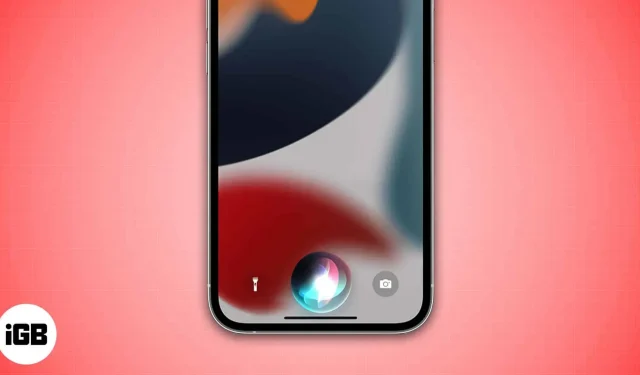
Siri — голосовой помощник Apple по умолчанию. Но это не лучший голосовой помощник с большим отрывом, и у него есть несколько недостатков. Среди многих Siri не ждет достаточно долго, пока пользователи закончат говорить и дадут ответы, что расстраивает пользователей.
Хотя для этой проблемы существует обходной путь, Apple разработала решение для iPhone и iPad под управлением iOS 16 и iPadOS 16 соответственно. Вы можете вручную увеличить время паузы Siri и установить период ожидания по вашему выбору. В этой статье я перечислил как методы, так и их шаги.
Два способа заставить Siri ждать дольше:
Вы можете активировать Siri с помощью голосовых команд или нажав и удерживая кнопку «Домой/Питание» на iPhone. Обратите внимание, что пользователи iPhone с кнопкой «Домой» не смогут вызывать Siri с помощью кнопки питания.
Хотя это может быть не самый удобный метод, он работает. Наша проблема, когда Siri начинает работать над результатами до того, как вы закончите свое предложение, может быть решена с помощью этого метода.
Все, что вам нужно сделать, это нажать и удерживать кнопку «Домой/Питание» и не отпускать, пока вы не продиктуете всю команду или запрос.
В следующий раз, когда вы захотите что-то спросить у Siri и можете позволить себе роскошь держать свое устройство, вы можете выполнить следующие действия. Однако, если вы используете iOS 16 и ненавидите использовать физические кнопки для активации «голосового помощника», перейдите к следующему разделу.
2. Увеличьте время паузы Siri в iOS 16 и iPadOS 16.
Включение режима громкой связи — основное назначение голосовых помощников. И каждый раз, когда вы хотите взаимодействовать с голосовым помощником, в нашем случае с Siri, делать это, полагаясь на прикосновение, не имеет особого смысла. Вот почему у нас есть голосовые команды для активации Siri.
До сих пор вам приходилось полагаться на предыдущий метод, чтобы увеличить время паузы Siri. Но благодаря тому, что Apple прислушивается к клиентам, в iOS 16 теперь есть настройка, позволяющая увеличить время паузы Siri. И вот как это сделать:
- Запустить настройки.
- Перейти к доступности.
- Прокрутите вниз и выберите Siri в разделе «Общие».
- В разделе «Время паузы Siri» вы можете выбрать «По умолчанию», «Длительнее» или «Самое продолжительное». Настройка по умолчанию предлагает самое короткое время паузы, и вам лучше выбрать «Самая длинная» или «Самая длинная» в зависимости от ваших потребностей.
После внесения необходимых изменений вам больше не нужно беспокоиться о том, что Siri ответит до того, как вы закончите предложение.
Часто задаваемые вопросы
Чтобы Siri отвечала или говорила медленнее, выполните следующие действия: Перейдите в «Настройки» → «Универсальный доступ» → «Разговорный контент» → «Настройте ползунок «Скорость речи» по своему усмотрению. Не всем может понравиться скорость, с которой отвечает Siri, особенно если язык вашего iPhone/Siri по умолчанию не является вашим родным языком.
Наконец-то кто-то, кто позволяет вам говорить, не перебивая на полпути
Всякий раз, когда вы хотите задать очень длинный вопрос, обязательно используйте опцию «нажать и удерживать кнопку домой/кнопку питания», так как вы можете активировать Siri именно в то время, когда вы хотите, чтобы она слушала вас. Если у вас есть другие вопросы по этому поводу, сообщите нам об этом в комментариях ниже, и мы вернемся к вам с решением как можно скорее.
Добавить комментарий